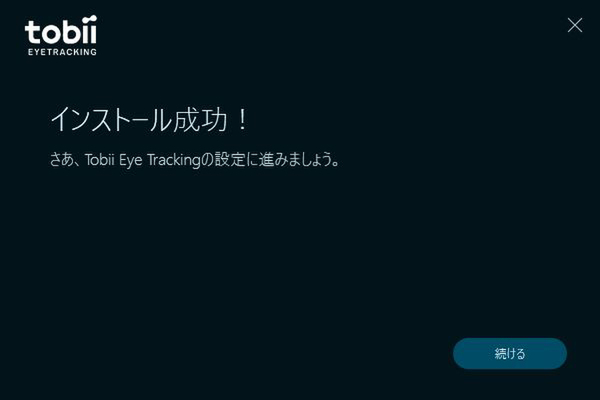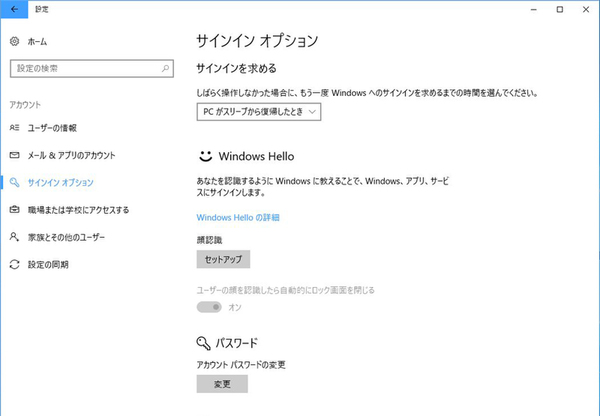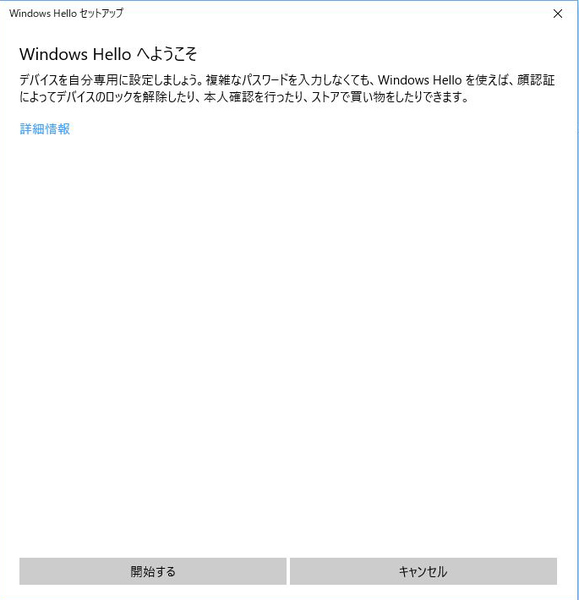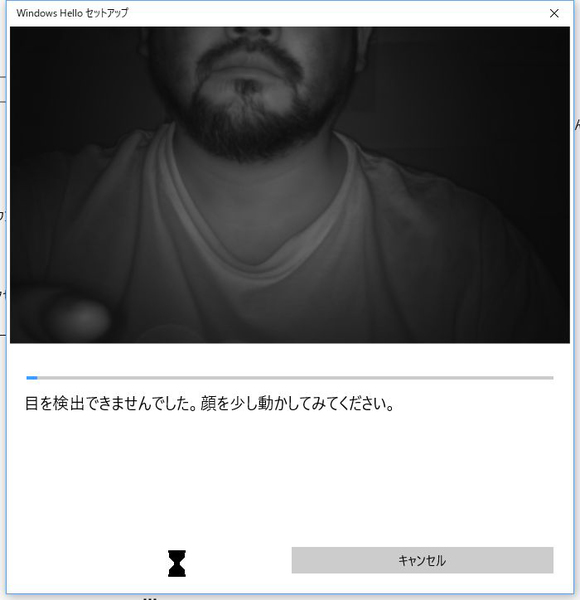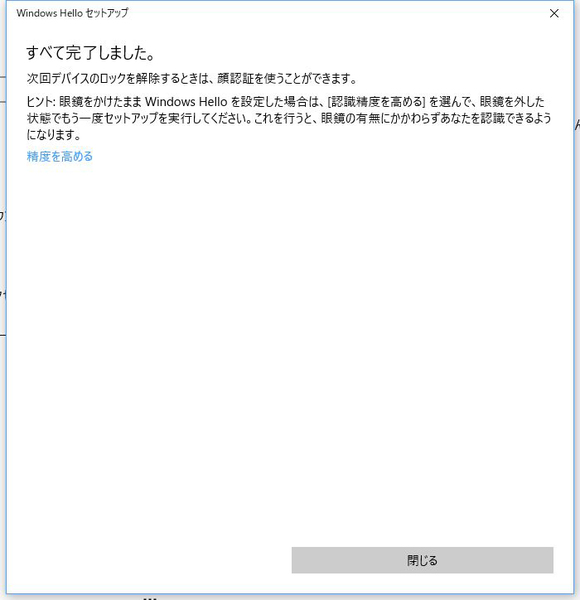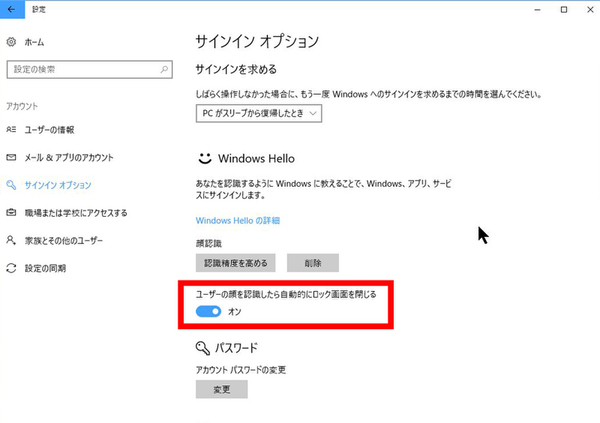ズバッと解決! Windows 10探偵団 第314回
PCがウェブカメラを搭載していなくても「顔認識」を設定できる
Windows Helloに「視線追跡デバイス」でサインインできる
2017年09月10日 15時15分更新
Windows 10の最新情報を常にウォッチしている探偵・ヤナギヤが、Windows 10にまつわるギモンに答える本連載。
基本技から裏技・神技、最新ビルドのInsider Previewの情報まで、ドド~ンと紹介します。
監視報告
Windows Helloに視線追跡デバイスでサインインできる
「第307回 Windows 10の「視線追跡操作」は想像以上に快適」で紹介した、視線追跡デバイス「Tobii Eye Tracker 4C」だが、Windows 10のWindows Helloにも対応している。「第185回 Windows 10 Hello対応のウェブカメラってどうなの?」で、マウスコンピュータの顔認証カメラ「CM01」を紹介したが、同じように使えるというのだ。
もちろんTobii Eye Tracker 4Cはウェブカメラではないのだが、視線を検知するためのカメラは搭載している。そのカメラを利用して、Windows Helloでの顔認証サインインを利用できるというわけ。
Windows Helloに対応したカメラを持っていなかったり、クラッキングされて意図しない映像が配信されてしまうのは嫌だ、と言う人は視線追跡デバイスで顔認証するのもいいだろう。筆者も、デスクトップPCにはカメラを付けていないし、普通のノートPCのウェブカメラにはシールを貼っている。Tobii Eye Tracker 4Cでサインインできるのは確かにありがたい。
設定は、特に迷うことはない。ウェブカメラは搭載されていないことになっているのに、Windows Helloの設定の項目が有効になっているのだ。Tobii Eye Tracker 4Cを通常の手順でセットアップした後に、Windows 10の設定でWindows Helloの「顔認識」をセットアップすればいい。
これでズバッと解決!
「Tobii Eye Tracker 4C」をセットアップすると、ウェブカメラを搭載していなくても「Windows Hello」の「顔認識」を設定できるようになる。
Windows 10探偵団は毎週、月・水・日に更新します。お楽しみに!

この連載の記事
-
第358回
PC
Windows 10でヘッドマウントディスプレーなしでMixed Realityを表示する技 -
第357回
PC
Windows 10で自分だけのお気に入り店舗マップを作成する -
第356回
PC
Windows 10のデスクトップに付箋を貼ってメモ管理する -
第355回
PC
注意! Windows 10、ファイルコピー後「Ctrl+Z」でファイル完全削除 -
第354回
PC
気分をアゲる Windows 10をクリスマス仕様にする方法 -
第353回
PC
瞬間起動、常時接続、長時間駆動のAlways Connected PCが登場する -
第352回
PC
ネットワークの種類でプライベートとパブリックの違いを教えて -
第351回
PC
Windows 10の標準アプリをアンインストールする方法 -
第350回
PC
Windowsの新機能「Sets」、複数アプリをひとつのウィンドウに! -
第349回
PC
Windows 10の動作が変になったら新機能「新たに開始」を試そう -
第348回
PC
Windows 10ではゲームのチート行為をシャットアウト! - この連載の一覧へ





 お気に入り
お気に入り